
Vos enfants sont les personnes les plus importantes au monde pour vous, et Internet est un endroit effrayant qui nécessite une vigilance constante. Heureusement, vous pouvez configurer le compte d'un enfant dans Windows 10 pour rendre votre travail de parent beaucoup plus facile.
Nous avons déjà parlé des comptes enfants dans Windows. Microsoft a introduit le concept dans Windows 8, qui prend un compte utilisateur standard, le protège avec Microsoft Family Safety et l'intègre dans le système d'exploitation. Il est assez facile d’en créer un et vous pouvez créer rapidement des comptes pour vos enfants, puis protéger et surveiller leur activité en quelques minutes.
Aujourd'hui, nous voulons vous montrer comment configurer les comptes enfants sur Windows 10 et vous réintroduire brièvement dans Microsoft Family Safety .
Configurer le compte d'un enfant
La configuration des comptes d'utilisateurs sur Windows 10 n'est pas radicalement différente, mais comme nous avons expliqué récemment , c'est différent de la façon dont c'est fait dans Windows 8.1.
Dans Windows 10, vous voudrez ouvrir les paramètres, puis les comptes, et cliquer sur «Famille et autres utilisateurs», puis sur «Ajouter un membre de la famille».
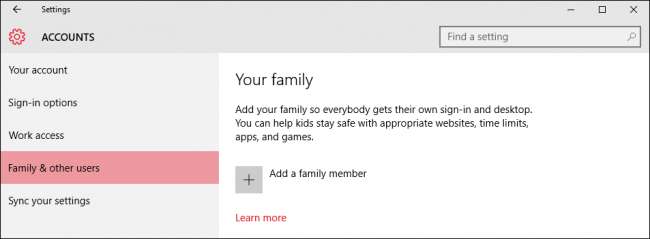
Sur l'écran suivant, cliquez sur «Ajouter un enfant». C’est une bonne idée que chaque membre de votre famille, y compris les enfants, ait son propre compte.
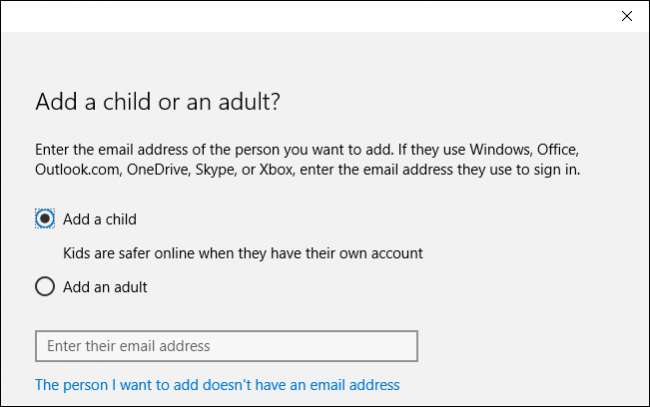
Ensuite, vous renseignerez toutes les informations pertinentes nécessaires à la création du compte de votre enfant. S'ils ne possèdent pas de compte de messagerie, vous pouvez leur créer un compte outlook.com.
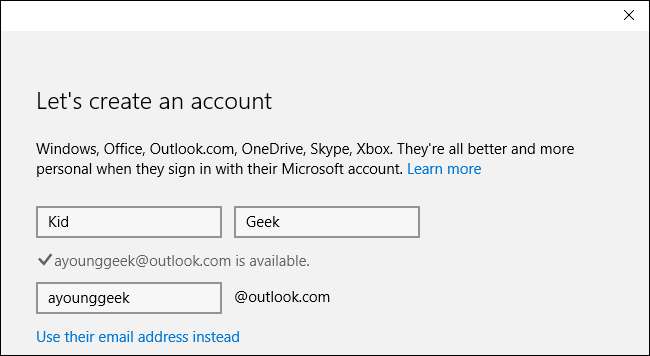
Afin de mieux protéger la sécurité du compte de votre enfant, vous devrez saisir un numéro de téléphone. De cette façon, si vous ne parvenez jamais à accéder au compte, par exemple s'il est piraté ou si vous oubliez le mot de passe, vous pouvez recevoir un code sur votre téléphone qui vous permettra de le réinitialiser.
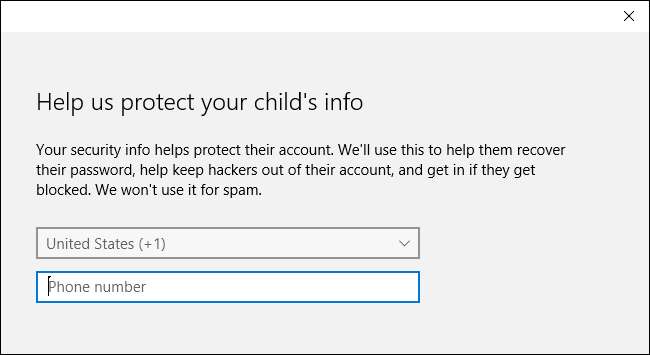
Sur l'écran suivant, nous décochons ces cases. Cela dépend entièrement de vous, mais étant donné qu’il s’agit du compte d’un enfant, nous ne pensons qu’aucune de ces options ne soit particulièrement pertinente.
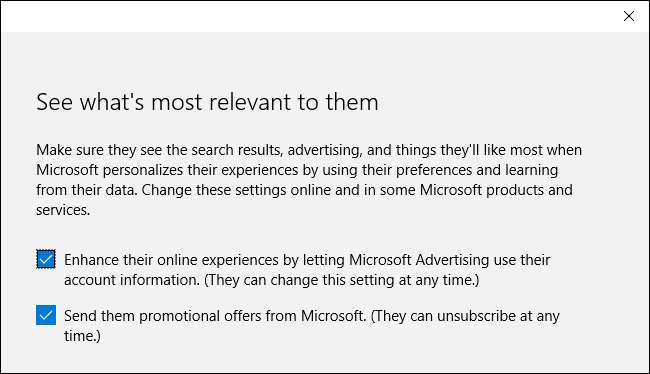
Voilà, votre enfant peut désormais se connecter à son compte pour la première fois, et vous pouvez configurer et configurer les paramètres de son compte à l'aide des outils Microsoft Family Safety en ligne.
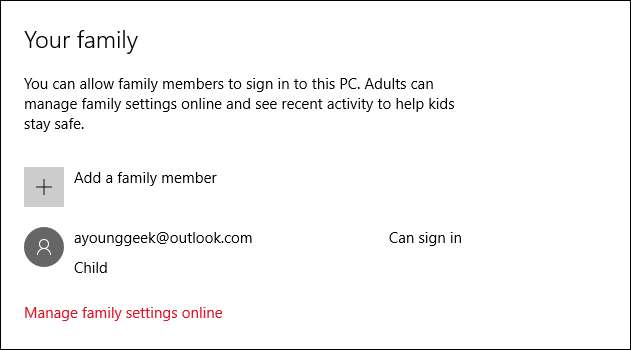
Sinon, si vous avez déjà créé un compte pour votre enfant et que vous l'ajoutez simplement à votre installation de Windows 10, vous devrez vous assurer de confirmer son compte avant que les paramètres familiaux existants puissent être appliqués à son compte.
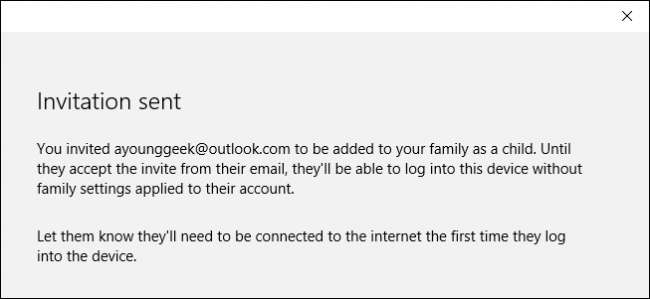
Tant que vous ne le faites pas, vous verrez que leur compte est toujours en attente. Ils pourront se connecter et utiliser l'ordinateur, mais ils ne disposeront pas des protections que vous avez établies. Assurez-vous donc de confirmer leur compte à l'aide de l'adresse e-mail avec laquelle vous les avez inscrits.
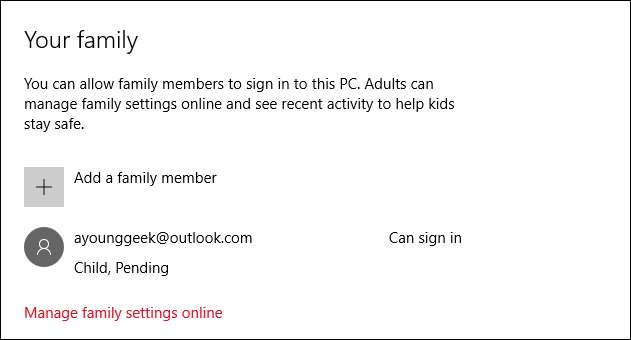
Une fois le compte de votre enfant ajouté, vous êtes prêt à accéder au site Web de la sécurité familiale. Cliquez sur «Gérer les paramètres de la famille en ligne» pour ouvrir un navigateur et y aller maintenant.
Un aperçu de la sécurité familiale
Une fois que vous avez ajouté le compte de votre enfant, vous pouvez gérer ces paramètres de sécurité familiale à partir du site Web de la sécurité familiale. Les paramètres d'activité récents collecteront l'activité de votre enfant et vous enverront des rapports par e-mail, que vous pouvez tous deux désactiver.
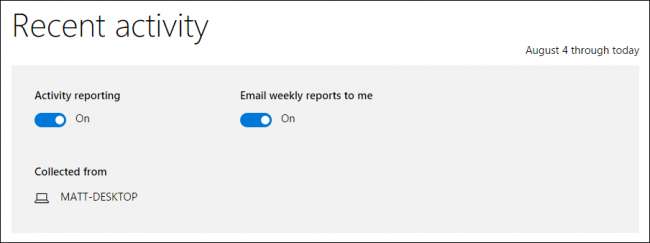
Le premier élément que vous voudrez considérer est la catégorie «navigation sur le Web». Vous pouvez "bloquer les sites Web inappropriés" et il existe une case à cocher pour limiter la navigation Web de votre enfant aux seuls sites Web de la liste autorisée.
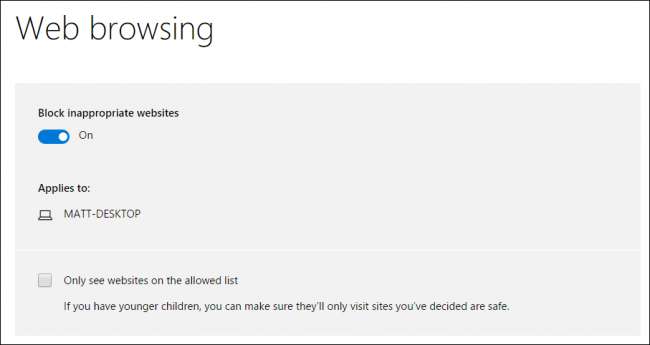
Ici, vous pouvez explicitement autoriser et bloquer les sites Web. Si vous avez choisi de «voir uniquement les sites Web de la liste autorisée», c'est ici que vous ajouterez des sites Web à la liste «Toujours autoriser ces derniers».
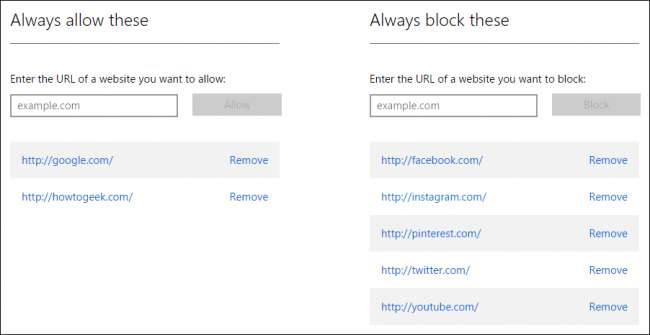
La catégorie suivante consiste à limiter les applications et les jeux de trois à vingt ans, ou pas du tout. Notez que lorsque vous modifiez l'âge, les notes changent également.
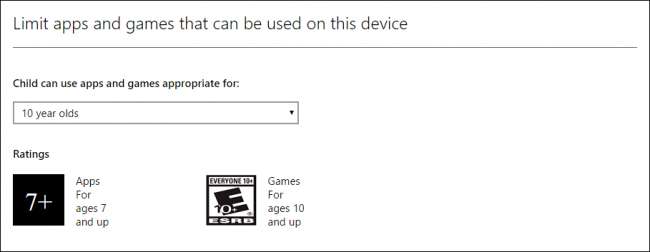
Vous pouvez également autoriser ou bloquer explicitement des applications et des jeux, comme vous le feriez avec des sites Web.
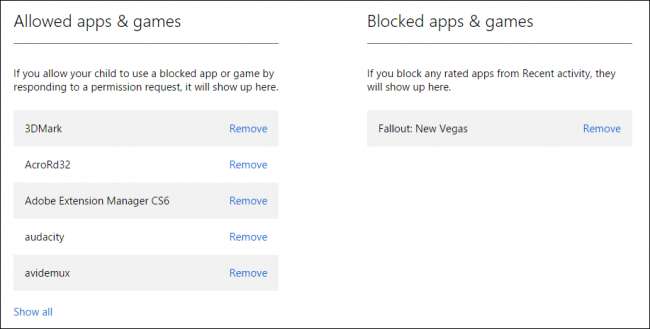
Enfin, vous pouvez choisir quand votre enfant utilise l'ordinateur. Vous pouvez décider à quelle heure et tard ils peuvent l'utiliser, ainsi que combien d'heures par jour. Cela signifie que même si votre enfant peut utiliser l'ordinateur tout au long de la journée, vous pouvez toujours limiter le nombre d'heures qu'il est autorisé à l'utiliser.
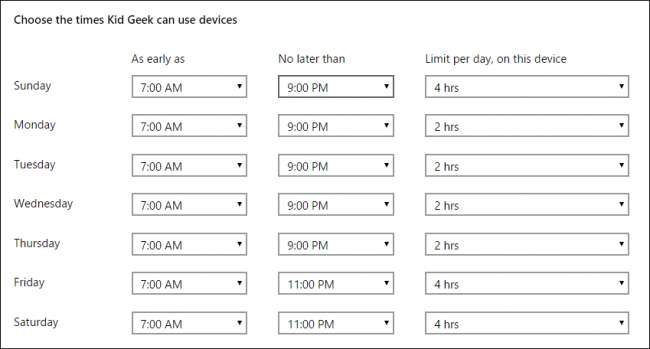
Microsoft a considérablement simplifié la façon dont les parents peuvent appliquer des contrôles aux comptes de leurs enfants, donc si vous êtes nouveau dans tout cela, vous devriez trouver cela assez facile à comprendre. La mise en place de tels contrôles devrait vous donner la tranquillité d'esprit de permettre à vos enfants d'utiliser l'ordinateur sans trop de supervision d'un adulte.
N'oubliez pas que si vous ajoutez un compte existant à votre installation Windows, vous ne pourrez pas le surveiller tant que vous ne l'aurez pas vérifié par e-mail. Tant que vous ne le faites pas, votre enfant peut se connecter à l'ordinateur et celui-ci ne sera pas surveillé par la sécurité familiale.
Si vous avez des questions ou des commentaires à ajouter, veuillez laisser vos commentaires dans notre forum de discussion.







